Benutzerdefinierte Felder erstellen
Voraussetzungen
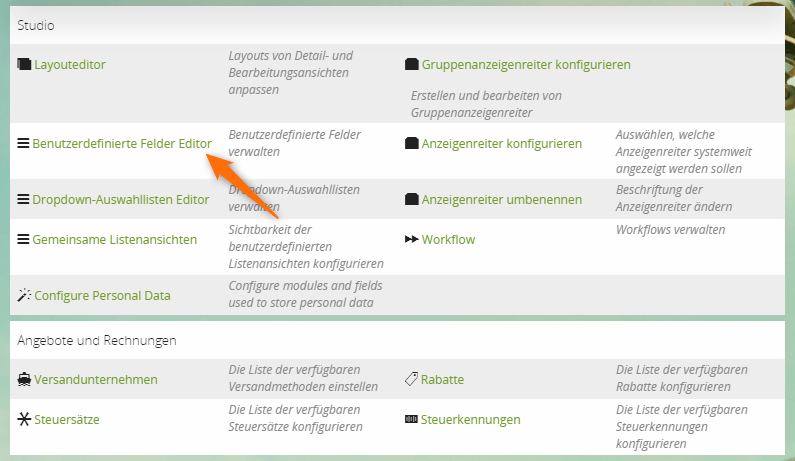
Inhaltsverzeichnis
- Benutzerdefinierte Felder über die Administration erstellen
- Feldtypen benutzerdefinierter Felder (Custom Fields)
- Überblick über die Feld-Einstellungen
- Nach benutzerdefinierten Feldern filtern
- Benutzerdefinierte Felder bei Umwandlung eines Interessenten übernehmen
- Die Funktionen für benutzerdefinierte Felder reichen mir nicht aus, was kann ich tun?
Benutzerdefinierte Felder über die Administration erstellen
In unserem Beispiel möchten wir ein Feld "Kunde seit" hinzufügen. Hierzu gehen wir wie folgt vor:
1 Zu benutzerdefinierte Felder Editor wechseln
Wechseln Sie in den Editor für die benutzerdefinierte Felder. Sie finden ihn unter Administration > Studio > Benutzerdefinierte Felder Editor.
Sie gelangen zur Modul-Übersicht.
2 Gewünschtes Modul wählen
Wählen Sie hier das jeweilige Modul aus, indem Sie das benutzerdefinierte Feld verwenden wollen. In unserem Beispiel wäre das Kontakte.
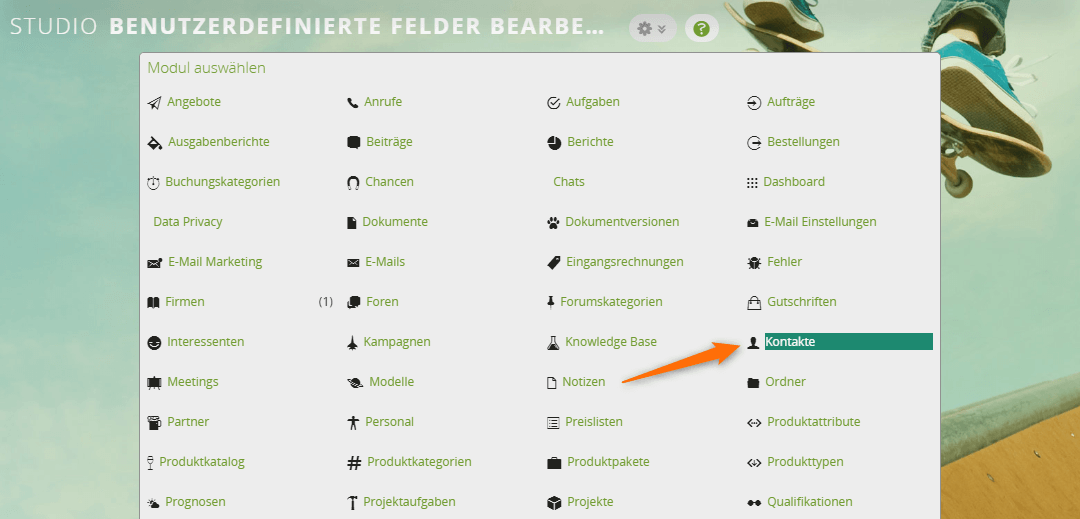
3 Datentyp wählen
Wählen Sie zuerst den Datentyp. In unserem Beispiel wählen wir Ganze Zahl, da wir eine Jahreszahl reinschreiben wollen.
4 Feldnamen wählen
Wählen Sie nun den Feldnamen. Der Feldname in der Maske bezieht sich auf den Spaltennamen in der Datenbank. Es empfiehlt sich, hier nur Kleinbuchstaben zu verwenden, um Fehler durch eine falsche Schreibweise vorzubeugen.
5 Feldbezeichnung wählen
Wählen Sie eine Feldbezeichnung. Diese Bezeichnung ist für die spätere Ansicht in den Masken.
6 Weitere Einstellungen beliebig durchführen
Stellen Sie die weiteren Einstellungen nach Belieben ein. In unserem Beispiel haben wir noch eine Bedingung eingefügt, dass das benutzerdefinierte Feld in der Kontakt-Bearbeitungsansicht nur sichtbar ist, wenn Kategorie gleich Kunden.
Wenn ein Benutzer einen Datensatz bearbeitet und den Wert eines benutzerdefinierten Feldes ändert, können Sie diese Änderung in der Änderungshistorie protokollieren. Um Änderungen an einem benutzerdefinierten Feld zu speichern, aktivieren Sie die Einstellung Änderungshistorie aktiv?.
7 Benutzerdefiniertes Feld sichern
Sichern Sie das benutzerdefinierte Feld und wechseln Sie in die Kontakt-Ansicht eines beliebigen Kontakts.
8 Zahnrad-Symbol klicken
Klicken Sie in der Kontakt-Ansicht auf das Zahnrad-Symbol und wählen Sie Layout bearbeiten.
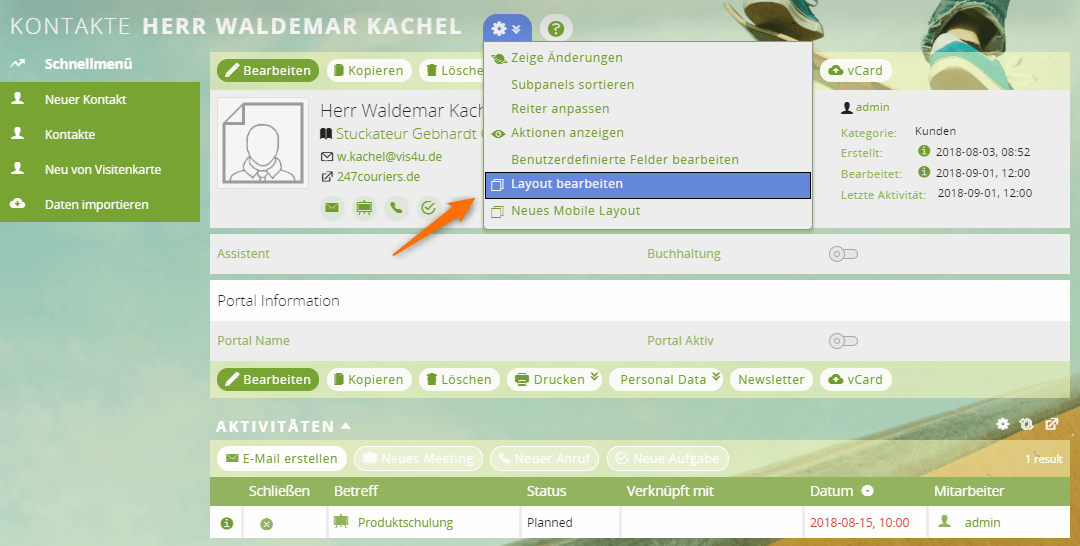
9 Benutzerdefiniertes Feld hinzufügen
[1] Klicken Sie auf Zeile hinzufügen. Anschließend können Sie in der erscheinenden Maske [2] das erstellte benutzerdefinierte Feld hinzufügen.
10 Layout speichern
Nach einem Klick auf Layout speichern können Sie im Bearbeitungsmodus diesem Feld zum Test eine beliebige Jahreszahl geben.
Ergebnis
Das benutzerdefinierte Feld sowie der gespeicherte Inhalt sind nun im Kontakt selbst hinterlegt.
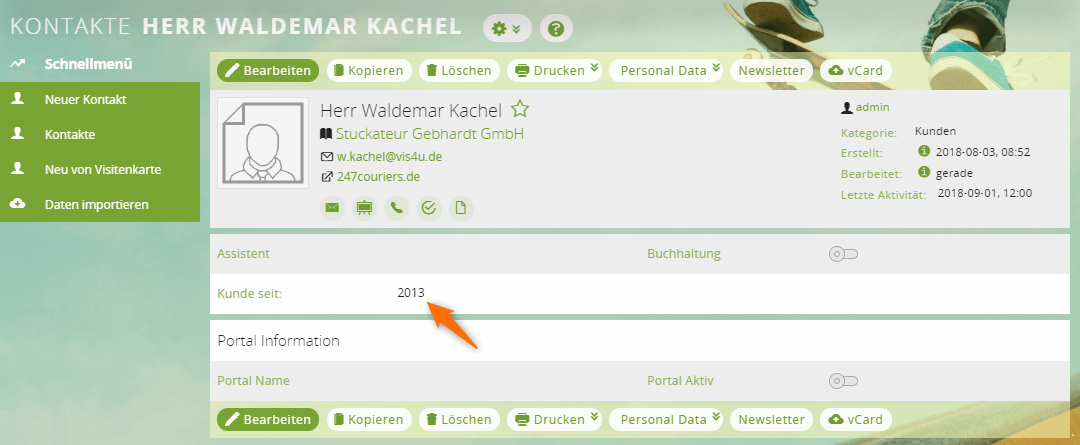
Feldtypen benutzerdefinierter Felder (Custom Fields)
| Feldtyp | Beschreibung |
|---|---|
| Berechnete Felder | Mithilfe der berechneten Feldern können andere Felder des CRM-Moduls ausgewertet, manipuliert und zusammengefasst werden. Es ist möglich, Bedingungen umzusetzen und numerische oder Zeichenkettenfunktionen zu verwenden. Somit lässt sich z. B. eine Briefanrede oder auch eine Summe über zwei andere numerische Felder ermöglichen. Die Werte von berechneten Feldern werden nicht in der Datenbank gespeichert, sie lassen sich dennoch flexibel an jeder Stelle im CRM-System ausgeben. |
| DropDown und Mehrfachauswahl | Bei DropDown- und Mehrfachauswahllisten muss in der Maske eine DropDown-Liste gewählt werden. Diese DropDown-Listen können über Administration > Studio > Dropdown-Auswahllisten Editor angepasst werden. |
| HTML-Felder | Bei HTML-Feldern haben Sie in den Masken die Möglichkeit, den Text zu formatieren. Somit können hier Listen und Aufzählungen eingefügt werden und auf Fett, Kursiv und sonstige Formatierungen zurückgegriffen werden. |
| Verknüpfter Wert | Das Verknüpfter Wert-Feld ist ein Relations-Feld, mit dessen Hilfe Sie Verknüpfungen mit anderen Datensätzen im CRM-System herstellen können. Z. B. kann innerhalb der Firmen ein zusätzliches Feld mit dem Bezugstyp Benutzer erstellt werden, über das Sie Ihren Kunden den richtigen Außendienst-Mitarbeiter zuordnen. Eine besondere Rolle spielt der Bezugstyp DynField – über diesen können Sie den Bezugstyp, also das zu verknüpfende CRM-Modul, bei der Bearbeitung jedes einzelnen Datensatzes wählen. |
Überblick über die Feld-Einstellungen
| Option | Beschreibung |
|---|---|
| Datentyp | Legt den Datentyp des Feldes fest
Der Datentyp bestimmt, welche Art von Daten in welcher Form in das Feld eingegeben werden können. Beispielsweise zeigt ein Feld vom Typ Integer ein Eingabefeld an, in dem nur Zahlen eingegeben werden können. Hinweis: Sobald Sie den Datentyp gewählt und das Feld gespeichert haben, lässt sich der Datentyp nicht mehr ändern. |
| Feldbezeichnung | Sichtbare Bezeichnung in der Oberfläche |
| Massenupdate? | Legt fest, ob das Feld beim Subpanel Massenaktualisierung sichtbar ist |
| In 1CRM Mobile verfügbar | Legt fest, ob das Feld in der mobilen App von 1CRM sichtbar sein soll |
| Universelle Suche? | Einstellung ist ab Version 8.6.14 verfügbar
Wenn aktiviert, können Sie nach einem Wert, der im benutzerdefinierten Feld angegeben wurde, systemweit über die Suchfunktion oben rechts suchen. Sie erhalten bei einem Treffer eine Auflistung der Datensätze, in denen der Wert gefunden wurde. |
| Pflichtfeld? | Legt fest, dass das Feld ausgefüllt werden muss |
| Personenbezogene Daten? | Legt fest, dass das Feld Daten enthält, über die Sie im Sinne der DSGVO Auskunft erteilen müssen und die Sie ggf. löschen müssen, wenn die betreffende Person das wünscht
Siehe auch: 1CRM datenschutzkonform einrichten |
| Multiselectliste | Multiselectliste, die beim Datentyp Multiselect-Liste angegeben werden muss
Multiselectlisten brauchen Dropdownlisten als Basis. Aus diesen Listen lassen sich anschließend mehrere Werte wählen. |
| Dropdownliste | Dropdownliste, die beim Datentyp Dropdown und Status angegeben werden muss
Im Unterschied zu Multiselectlisen lässt sich nur ein Wert aus der Dropdownliste wählen Dropdownlisten lassen sich unter Siehe auch: Dropdownlisten anpassen |
| Bezugstyp | Modul, mit dem das Feld verknüpft ist Wenn Sie Dynamisch wählen, mit keinem definierten Modul verknüpft. Das Modul lässt sich dann später beim Ausfüllen des Feldes definieren. |
| Formel | Beinhaltet die Formel, die beim Datentyp Berechnet genutzt wird
Sie können sich aus den Funktionen und Feldern, die unten eingeblendet werden, die Formel zusammenstellen. Siehe auch: |
| Datensatz in Bezug | Datensatz, der beim Datensatztyp Wert aus Datensatz in Bezug mit dem Feld verbunden ist |
| Feld | Feld des verbundenen Datensatzes, dessen Inhalt beim Datensatztyp Wert aus Datensatz in Bezug angezeigt werden soll |
| Maximalgröße | Maximale Anzahl der Zeichen bei Datentyp Text, Integer oder Element Liste |
| Vorgabewert | Wert, der standardmäßig angezeigt wird |
| Abhängig von | Feld, von dem die Sichtbarkeit des aktuellen Feldes abhängig ist |
| Feldname | Interne, nicht auf der Oberfläche sichtbare Bezeichnung |
| Änderungshistorie aktiv? | Dokumentiert Änderungen am Feld im Audit-Log
Diese Option ist für folgende Felder wichtig:
Siehe auch: Änderungen an Feldern protokollieren und einsehen |
| Dublettenprüfung? | Legt fest, ob das Feld bei der Aktion Duplikate zusammenführen aufgeführt wird |
| Datenschutz Zustimmung? | Wenn Sie diese Option aktivieren, können Sie ein Datenschutz-Event zu diesem Event erstellen und so dokumentieren, wie die Einwilligung zur Datenverarbeitung zustande gekommen ist und wie und warum sie wieder entzogen wurde.
Siehe auch: 1CRM datenschutzkonform einrichten |
Nach benutzerdefinierten Feldern filtern
Sie können jetzt überall dort, wo Sie benutzerdefinierte Felder verwenden, auch danach filtern. Dazu müssen Sie eine personalisierte Listenansicht erstellen und nach dem benutzerdefinierten Feld filtern.
Benutzerdefinierte Felder bei Umwandlung eines Interessenten übernehmen
Wenn Sie das benutzerdefinierte Feld nur in die neue Firma oder Chance übernehmen möchten (und nicht in den Kontakt), brauchen Sie das benutzerdefinierte Feld nicht im Kontaktmodul zu erstellen.
In 1CRM können Sie Interessenten in Kontakte umwandeln und im Zuge der Umwandlung eine neue Firma und eine neue Chance erstellen.
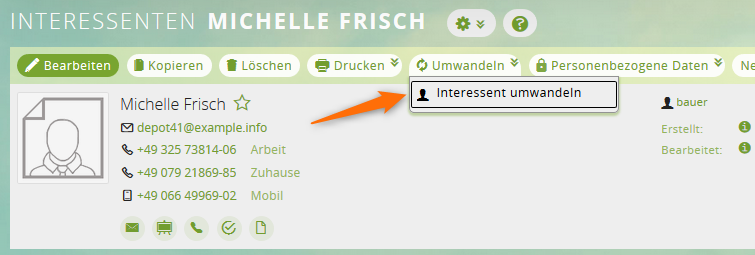
Wenn Sie ein benutzerdefiniertes Feld beim Interessent erstellt haben und das Feld bei der Umwandlung
- in den Kontakt
- in die Firma
- in die Chance
übernommen werden soll, müssen Sie in allen 3 Modulen (also Kontakt, Firma und Chance) das gleiche benutzerdefinierte Feld anlegen und im Layout einbinden. Die Datenbanknamen der Felder müssen identisch sein. Erst dann wird das benutzerdefinierte Feld des Interessenten auch in den verknüpften Datensätzen nach der Umwandlung eingefügt.
Die Funktionen für benutzerdefinierte Felder reichen mir nicht aus, was kann ich tun?
1CRM bietet in jeder Version die Funktion, benutzerdefinierte Felder für die Standard-Module über Administration > Benutzerdefinierte Felder verwalten zu erstellen. Die bereitgestellten Funktionen können jedoch, abhängig von Ihrem Use Case, an ihre Grenzen stoßen.
Wenn Sie die Enterprise Edition von 1CRM (erhältlich als On-Premises, Cloud und Perpetual License) nutzen, können Sie stattdessenden den Moduldesigner für diese und weitere Funktionen nutzen.
Der Moduldesigner bietet Funktionen wie:
- Neue Module für Ihre Bedürfnisse erstellen
- Standard-Felder der Standard-Module bearbeiten (z. B. ein optionales Feld zu einem Pflichtfeld ändern)
- Neue Verknüpfungen zu anderen Modulen herstellen (z. B. zeigen Sie in jedem Projekt die dazugehörigen Angebote innerhalb eines Subpanels an)
Mehr über den Moduldesigner erfahren Sie in der Anleitung Module anlegen und bearbeiten mit dem Moduldesigner.
